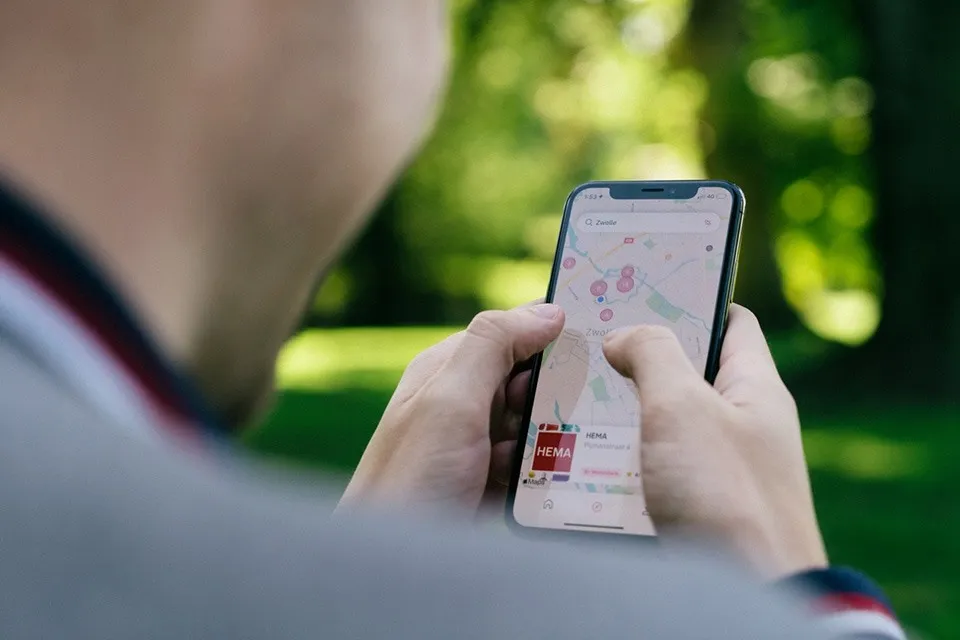Bạn có thể nhập toạ độ trên Google Maps trên máy tính hoặc điện thoại để tìm vị trí chính xác. Tuy nhiên, bạn nên sao chép và dán toạ độ vì nó thường yêu cầu cả kinh độ và vĩ độ.
Khi bạn tìm kiếm một địa điểm trên Google, một số trang web sẽ có thể cung cấp cho bạn thêm thông tin về toạ độ của địa điểm đó. Thông qua toạ độ, bạn có thể biết chính xác vị trí của địa điểm bạn tìm kiếm trên các ứng dụng bản đồ như Google Maps.
Bạn đang đọc: Toạ độ là gì? Làm thế nào để sử dụng toạ độ trên Google Maps?
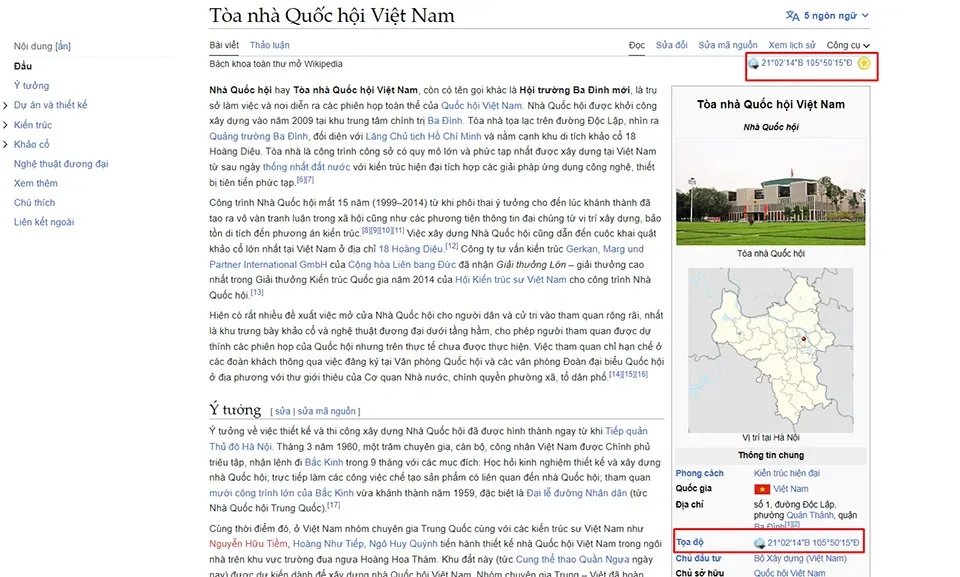
Vậy toạ độ là gì? Làm thế nào để nhập toạ độ trên Google Maps? Chúng ta sẽ cùng nhau đi tìm câu trả lời trong bài viết này nhé.
Toạ độ là gì?
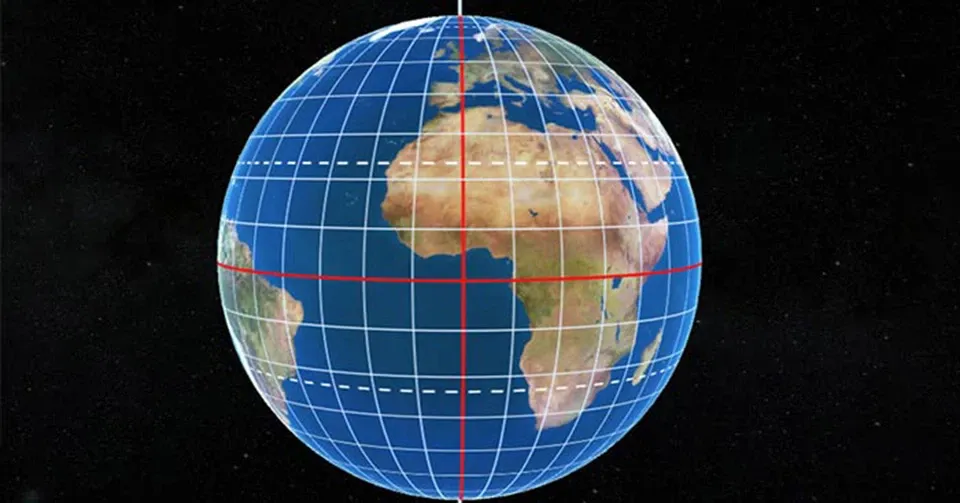
Trước khi Blogkienthuc.edu.vn hướng dẫn bạn cách nhập toạ độ trên Google Maps, bạn cần phải hiểu toạ độ là gì. Khi đó, bạn sẽ biết được lý do tại sao toạ độ có thể giúp bạn tìm kiếm một địa điểm chính xác hơn là địa chỉ thông thường.
Trên bản đồ địa lý, kinh độ (kinh tuyến) là những đường thẳng nối liền hai địa cực của Trái đất với nhau và có chiều hướng đâm thẳng góc với đường xích đạo. Mặt khác vĩ độ là các đường nằm ngang và có chiều hướng song song với đường xích đạo. Mỗi vị trí trên trái đất đều có thể được mô tả bằng một toạ độ được xác định bởi điểm giao nhau giữa kinh độ và vĩ độ trên bản đồ. Vì vậy, mỗi vị trí trên trái đất sẽ chỉ có một toạ độ duy nhất.
Cách nhập toạ độ trên Google Maps
Sau khi bạn đã hiểu rõ về toạ độ, Blogkienthuc.edu.vn sẽ hướng dẫn bạn cách nhập toạ độ trên Google Maps. Cho dù bạn sử dụng máy tính hoặc thiết bị di động, quy trình đều gần tương tự nhau. Các bước thực hiện như sau:
Bước 1. Mở Google Maps

Google Maps là công cụ điều hướng phổ biến nhất hiện nay. Nó cho phép bạn tìm kiếm hầu hết các địa điểm trên toàn thế giới. Vì vậy, nếu được cung cấp toạ độ của một vị trí bạn có thể nhanh chóng tìm kiếm vị trí đó trên Google Maps.
Đối với máy tính, bạn hãy sử dụng bất cứ trình duyệt web nào để truy cập trang web google.com/maps. Nếu bạn có điện thoại hoặc máy tính bảng Android, chúng sẽ được cài đặt sẵn ứng dụng Google Maps. Mặt khác, iPhone hay iPad sẽ cần phải tải về ứng dụng bản đồ của Google từ App Store.
Bước 2. Nhập toạ độ vào thanh tìm kiếm
Tìm hiểu thêm: ViettelPay là gì? Cách định danh tài khoản ViettelPay
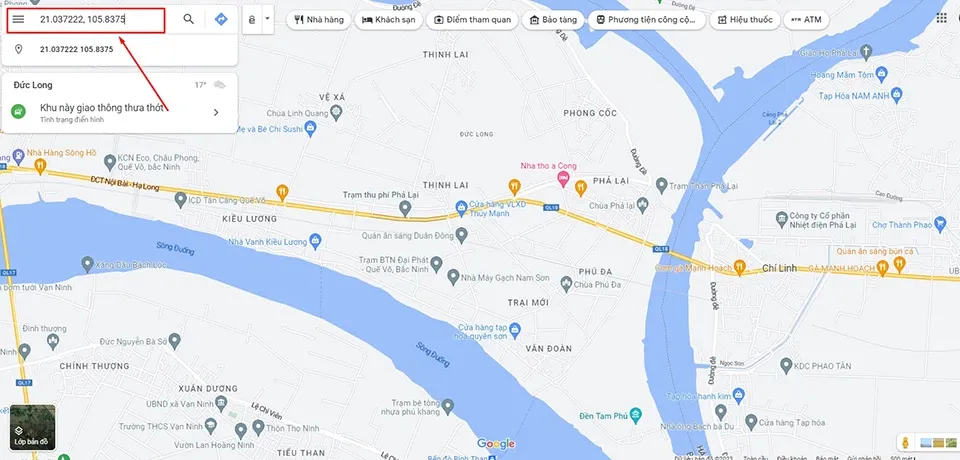
Bạn có thể đã tìm thấy tọa độ của một địa điểm từ bất cứ nguồn cấp dữ liệu nào. Để tra cứu vị trí chính xác của địa điểm đó, bạn hãy nhập toạ độ vào trong thanh tìm kiếm của Google Maps. Nếu có thể, bạn nên sử dụng tính năng sao chép và dán để đảm bảo không bị nhập sai toạ độ.
Toạ độ là một tập hợp của rất nhiều con số và ký tự, vì vậy việc nhập thủ công bằng tay có thể tốn nhiều thời gian và độ chính xác không cao.
Bước 3. Nhấn tìm kiếm để đến vị trí
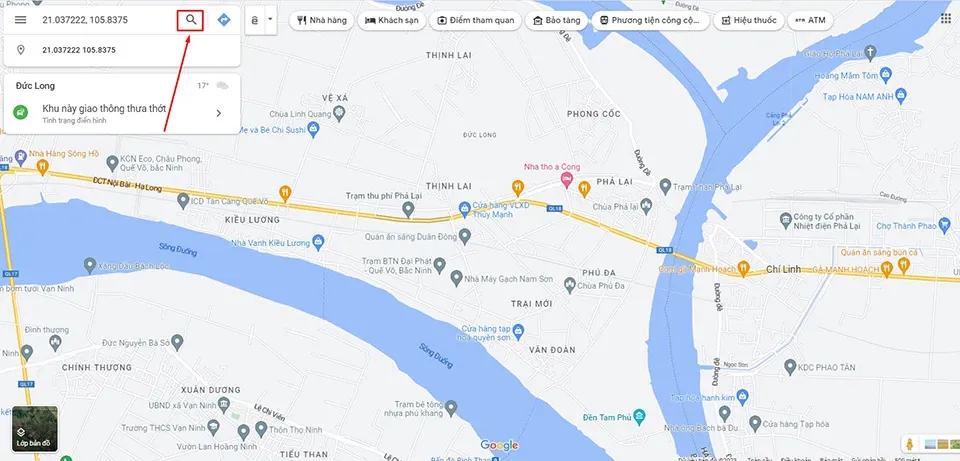
Sau khi bạn đã nhập xong toạ độ vào thanh tìm kiếm, bạn có thể nhấn nút Enter trên bàn phím hoặc biểu tượng tìm kiếm trên thanh tìm kiếm.
Bước 4. Xem vị trí trên bản đồ
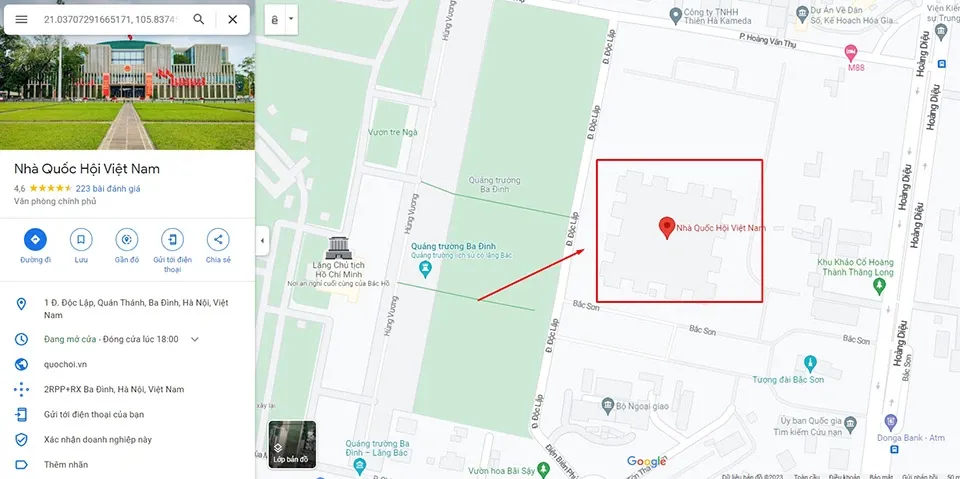
Sau khi tìm kiếm, Google Maps sẽ đánh dấu ghim đỏ vào vị trí chính xác được tạo theo vĩ độ và kinh độ bạn nhập. Nhấn vào ghim để biết thêm thông tin chi tiết về vị trí hoặc những hướng dẫn chỉ đường để đến đó.
Ngoài ra, Google Maps cũng sẽ cho bạn biết nhiều thông tin khác về địa điểm mà bạn tìm kiếm bằng toạ độ như địa chỉ, tên địa điểm, hình ảnh, trang web… (nếu có).
Một số lưu ý khi nhập toạ độ trên Google Maps
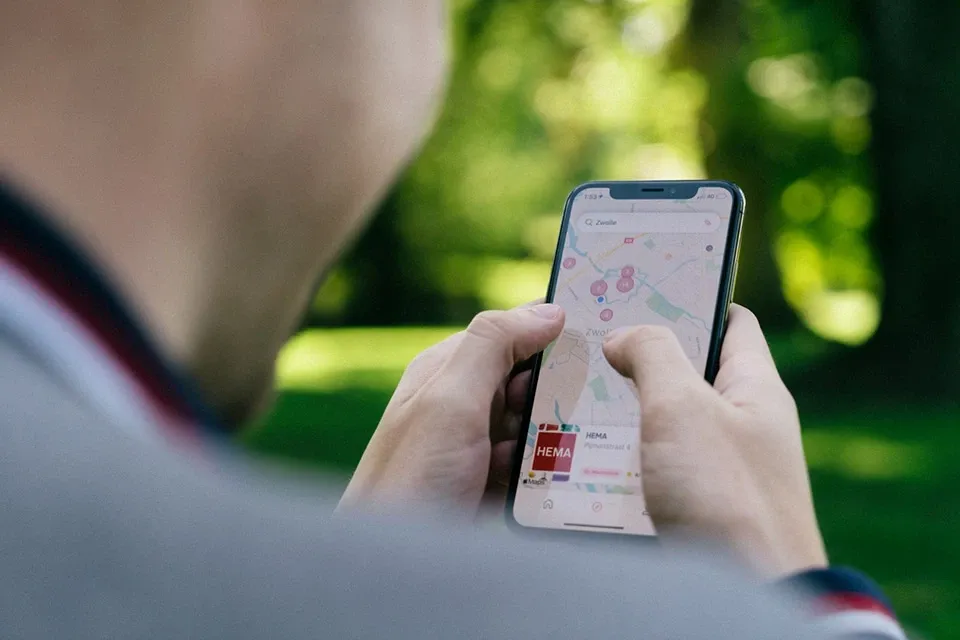
>>>>>Xem thêm: Khắc phục lỗi khi tải về bản cập nhật Windows 10 Build 15025
Có một số lưu ý dành cho bạn trong quá trình nhập toạ độ trên Google Maps như sau:
- Có một vài định dạng khác nhau để biểu thị vĩ độ và kinh độ. Ví dụ: toạ độ 41°24’12,2″N 2°10’26,5″E (độ, phút và giây), 41 24.2028, 2 10.4418 (độ và phút thập phân) và 40338, 2.17403 (độ thập phân) đều là một.
- Bạn phải luôn nhập giá trị vĩ độ trước giá trị kinh độ.
- Trong Google Maps, định dạng của toạ độ là một số thập phân. Vì vậy, nếu bạn được cung cấp một toạ độ dạng này, bạn cần đảm bảo số trước số thập phân cho vĩ độ phải nằm trong khoảng từ -90 đến 90. Tương tự, đối với kinh độ, số trước số thập phân phải nằm trong khoảng từ -180 đến 180.
Thông qua bài viết này, Blogkienthuc.edu.vn hy vọng bạn đã biết toạ độ là gì và làm thế nào để nhập toạ độ trên Google Maps. Chúc bạn có một ngày luôn vui vẻ và tràn đầy niềm vui.
Xem thêm:
Hướng dẫn đo khoảng cách trên Google Maps từ mọi thiết bị
Chia sẻ đến bạn cách ghim vị trí trên Google Maps bằng vài bước đơn giản